ps調出草地情侶圖片復古的淡黃色
2022-12-25 23:31:02
來源/作者: /
己有:26人學習過
3、創建曲線調整圖層,對藍色進行調整,參數設置如圖8,效果如圖9。這一步增加暗部藍色及高光黃色。
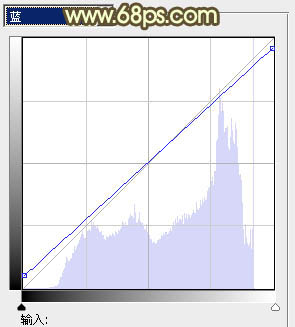
<圖8>

<圖9>
4、創建色彩平衡調整圖層,對陰影,高光進行調整,參數設置如圖10,11,效果如圖12。這一步增加暗部及高光暖色。
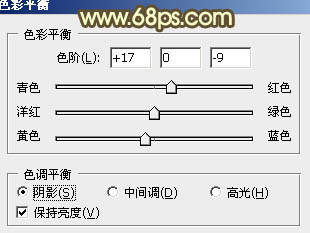
<圖10>
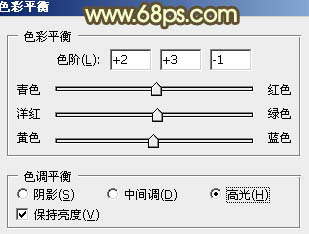
<圖11>

<圖12>
5、創建可選顏色調整圖層,對紅色進行調整,參數設置如圖13,效果如圖14。這一步微調人物臉部顏色。
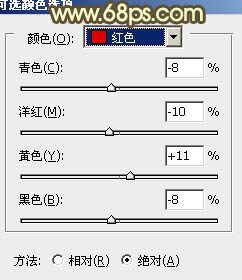
<圖13>

<圖14>
6、按Ctrl+ Alt + Shift + 2 調出高光選區,按Ctrl + Shift + I 反選。新建一個圖層填充暗紫色:#86518B,混合模式改為“濾色”,不透明度改為:50%,效果如下圖。

<圖15>
7、新建一個圖層,按Ctrl+ Alt + Shift + E 蓋印圖層。選擇菜單:圖像 > 模糊 > Lab顏色,選擇不合拼,確定后按Ctrl+ M 調整曲線,對明度、a、b進行調整,參數設置如圖16 - 18,效果如圖19。這一步微調整體顏色。

<圖16>
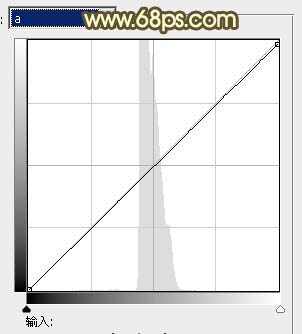
<圖17>
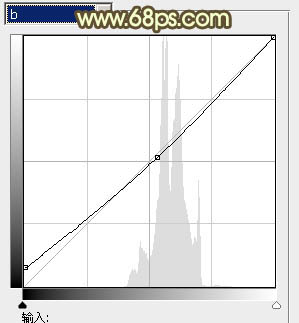
<圖18>

<圖19>




![[非主流PS教程] 非主流圖片制作教](https://img.lvups.com/d/file/titlepic/2022/12/25/ezubq003eyi.jpg)























